

|
Microsoft Office Outlook是微軟辦公軟件套裝的組件之一,它對Windows自帶的Outlook express的功能進行了擴充。Outlook的功能很多,可以用它來收發電子郵件、管理聯系人信息、記日記、安排日程、分配任務。最新版為Outlook 2021。 這個例子描述如何使用 "Gem" 工具來從 OneNote 中為 Outlook 合并生成郵件。
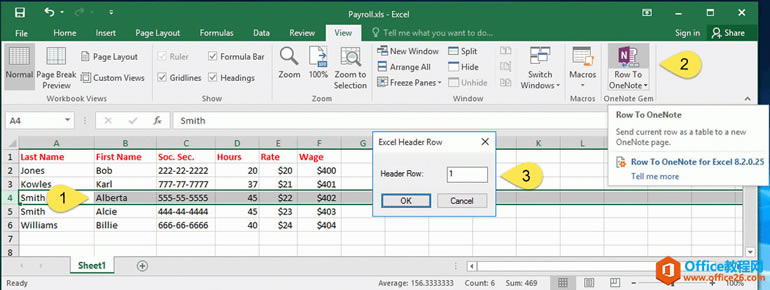 轉換 Excel 的一行成表格到 OneNote 中轉換表格為文本 轉換 Excel 的一行成表格到 OneNote 中轉換表格為文本在“Excel 表頭”窗口里按“OK”后,行筆記插件建轉換這行 Excel 數據為一個表格,并保存到當前 OneNote 分區的一個新頁面中。 在 OneNote 中:
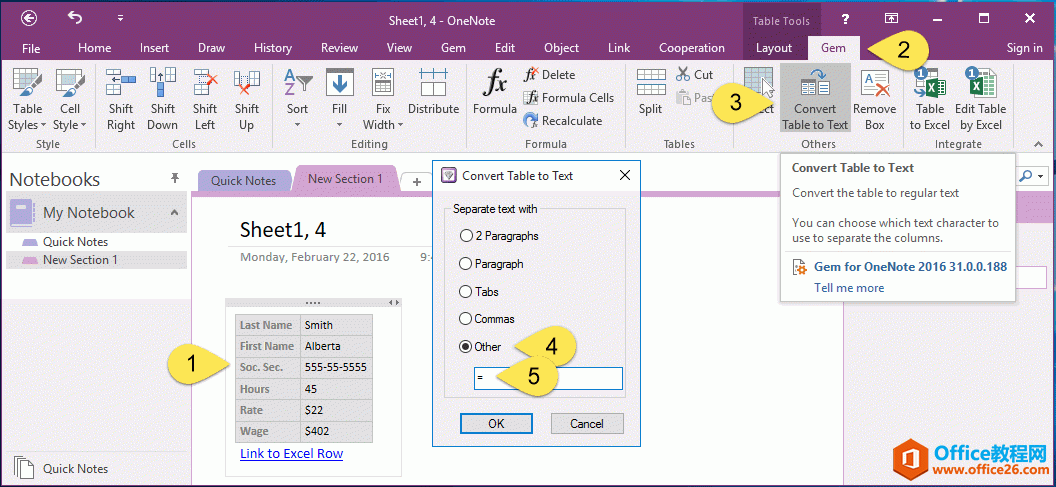 轉換表格為文本復制字段內容,并跳到 Gem Outlook 自定義字段文件 轉換表格為文本復制字段內容,并跳到 Gem Outlook 自定義字段文件在“轉換表格為文本”窗口里點擊“OK”后,插件會轉換這個表格為文本,并以 "=" 分隔列。 Last Name=Jones First Name=Bob Soc. Sec.=222-22-2222 Hours=20 Rate=$20 Wage=$400 這些字段(域)的格式正好符合 Gem Outlook 文件字段的格式。 Gem Outlook 自定義字段文件的格式要求每行符合: 字段名稱 = 字段值 我們后邊將使用這些字段內容。
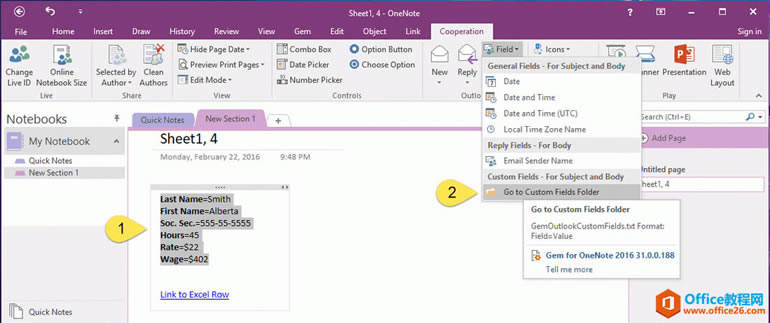 復制字段內容,并跳到 Gem Outlook 自定義字段文件編輯 Gem Outlook 自定義字段文件 復制字段內容,并跳到 Gem Outlook 自定義字段文件編輯 Gem Outlook 自定義字段文件Gem 會打開 Windows 資源管理器并跳到 "GemOutlookCustomFields.txt" 文件位置。
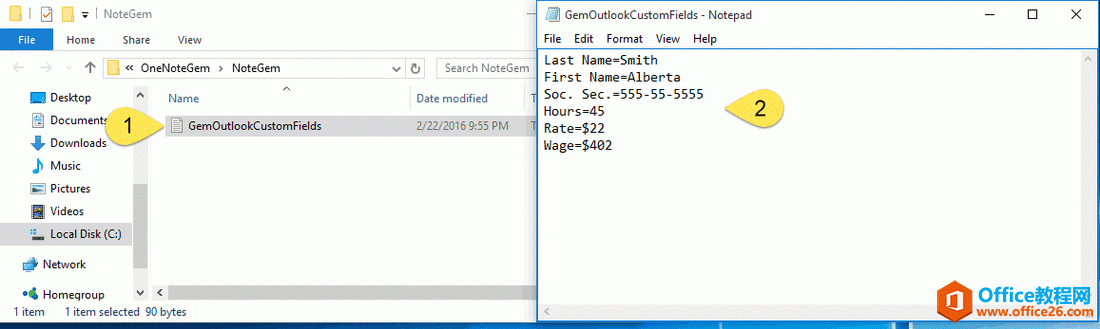 編輯 Gem Outlook 自定義字段文件創建一 OneNote 頁面做為模板來合并郵件給 Outlook 編輯 Gem Outlook 自定義字段文件創建一 OneNote 頁面做為模板來合并郵件給 Outlook現在,我們回到 OneNote 中創建一個 Outlook 郵件模板頁面。 在模板頁面中嵌入使用 "<>>" 括起來的字段名稱。 模板做好后,點擊 "Outlook" 組 -> "新建" ( 新建 Outlook 郵件 ) 功能來創建合并的 Outlook 郵件。 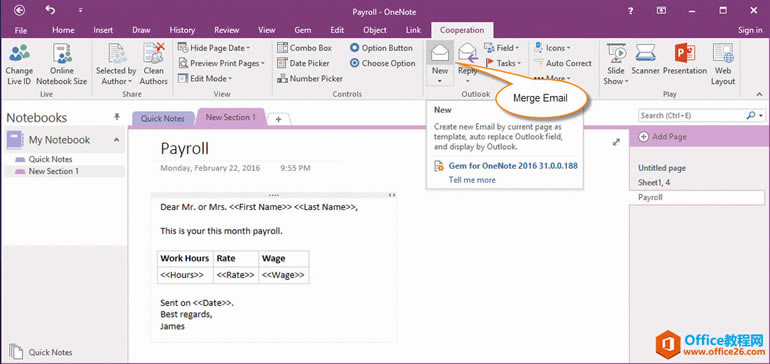 創建一 OneNote 頁面做為模板來合并郵件給 Outlook合并了的 Outlook 郵件 創建一 OneNote 頁面做為模板來合并郵件給 Outlook合并了的 Outlook 郵件點擊"新建" ( 新建 Outlook 郵件 ) 功能后,Gem 會彈出一個 Outlook 的新郵件窗口,同時轉換 OneNote 模板頁面為新郵件內容,并且替換其中的自定義字段 (被 "<>>" 括起來的) 成它們對應的值。 這樣,我們就獲得了一封合并了的 Outlook 新郵件。 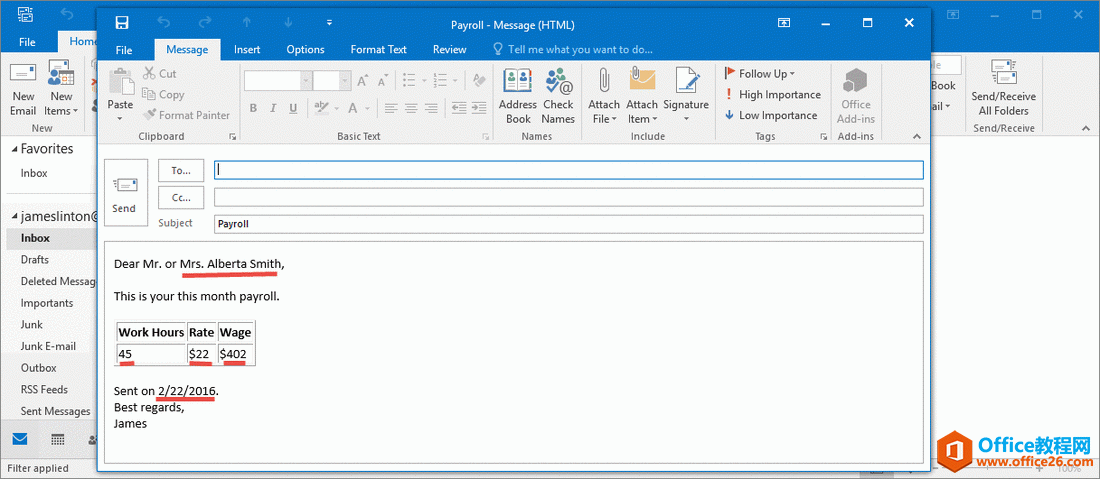 合并了的 Outlook 郵件提示: 合并了的 Outlook 郵件提示:如果你會寫 VBA 來動態修改 "GemOutlookCustomFields.txt" 文件,可以容易的給多個人發送郵件。 微軟還將Hotmail在線電子郵件服務更名為Outlook.com。 |
溫馨提示:喜歡本站的話,請收藏一下本站!